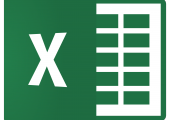
In Microsoft Excel können Sie Überschriften von Spalten oder Zeilen sowohl auf dem Bildschirm fixieren als auch beim Drucken auf jeder Seite wiederholen. In dem Tipp zeigen wir Ihnen, wie Sie das erreichen.
Wenn Sie in Microsoft Excel in Tabellen die Spaltenüberschriften auf jeder Tabellenseite ausdrucken oder dauerhaft auf dem Bildschirm anzeigen möchten, müssen Sie verschiedene Wege gehen. In dem folgenden Tipp zeigen wir Ihnen, wie Sie mit wenig Aufwand in Excel die Überschriften der Spalten wiederholen.
In Microsoft Excel können Sie die Überschriften für Spalten und Zeilen einer Tabelle dauerhaft darstellen
In Microsoft Excel (Office 2007, 2010, 2013, Office 365) können Sie die Überschriften einer Spalte dauerhaft darstellen. Dies ist vor allem dann praktisch, wenn Sie eine Tabelle bearbeiten und erreichen wollen, dass trotz des Scrollens nach unten die Überschriften der Spalten weiterhin sichtbar bleiben.
Um zu erreichen, dass die Zeile mit den Überschriften fixiert wird, gehen Sie wie folgt vor:
- Klicken Sie in die erste Zeile unterhalb der Spaltenüberschrift, also beispielsweise die Zelle A2 in unserem Beispiel.
- Wechseln Sie dann in die Funktionsleiste von Excel unter Ansicht -> Fenster fixieren und aktivieren Sie die Funktion "Oberste Zeile fixieren".
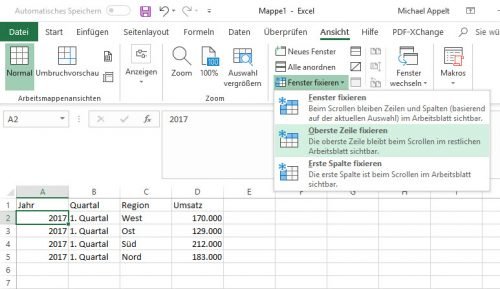
Um in Excel die Überschrift für Spalten auf jeder Seite anzuzeigen, müssen Sie die erste Zeile fixieren.
Excel fixiert nun die erste Zeile mit den Spaltenüberschriften und zeigt diese auch an, wenn Sie weitere Zeilen nach unten scrollen.
Spalten fixieren: Auf dem gleichen Wege können Sie auch die erste Spalte linksseitig fixieren, wenn Sie Tabellen nutzen, welche vorrangig nach rechts scrollen.
Die Fixierung können Sie über das Menü Ansicht -> Fenster fixieren auch jederzeit wieder aufheben.
Über das Seitenlayout können Sie einrichten, dass Excel eine Wiederholungszeile mit den Überschriften auf jeder Seite ausdruckt
Bei Tabellen, welche mehr als eine Druckseite benötigen, können Sie in Excel die Kopfzeile der Tabelle wiederholen, sodass sich die Überschriften auf jeder Seite wiederholen.
- Dazu wechseln Sie in das Menü Seitenlayout und dort in Drucktitel.
- Im Abschnitt Drucktitel können Sie in Excel die Wiederholungszeile festlegen, welche auf jeder Seite erscheinen soll.
- Klicken Sie dann in das Pfeilsymbol rechts der Zeile und markieren Sie die erste Zeile Ihrer Tabelle mit den Überschriften. Excel fügt in das Feld Wiederholungszeilen dann die Zelladressen der Überschriften ein.
- In der Seitenansicht können Sie über die Druckvorschau dann prüfen, ob Excel die Wiederholungszeile auf jeder Seite einfügt.
Excel Kopfzeile wiederholen:Über das Fenster Drucktitel können Sie in der Registerkarte Kopfzeile/Fußzeile auch festlegen, ob und welche Kopfzeile bzw. Fußzeile Excel auf jeder Druckseite wiederholen soll.

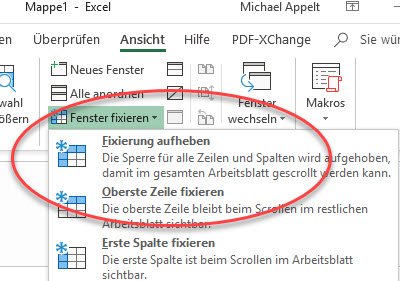
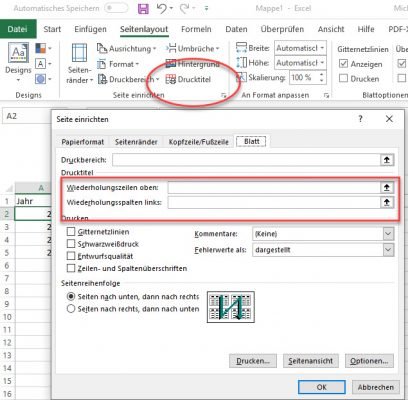
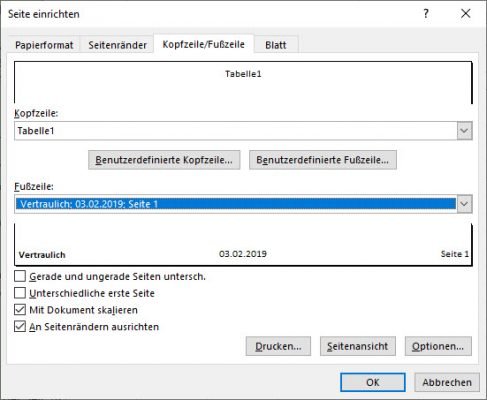

 Ø 4,16
Ø 4,16